一、USB无线网卡怎么安装?由于手头有块fast无线网卡 , 所以就以它来演示 。方法如下:
【外置网卡怎么连接电脑上网 无线网卡怎么安装在台式机上】1、把无线网卡插电脑的USB口,建议插主机后面,因为有的主机前置USB供电不足,会出现一些意想不到的问题 。注:我这边临时有笔记本,所以以笔记本演示 , 它和台式机是一样的 。

文章插图
2、默认会弹出CD驱动器,直接点击进行安装,如果没有直接在此电脑或计算机中右击CD驱动器——点击“从媒体安装或运行程序”——接下来啥也管,会自动完成 。

文章插图

文章插图
二、安装USB无线网卡存在的疑问1:当发现网卡不正常,需要重新安装驱动 , 插入网卡,突然发现不了CD驱动?换其它USB口依然如此 。。。1、点开始——设置

文章插图
2、点击”应用”
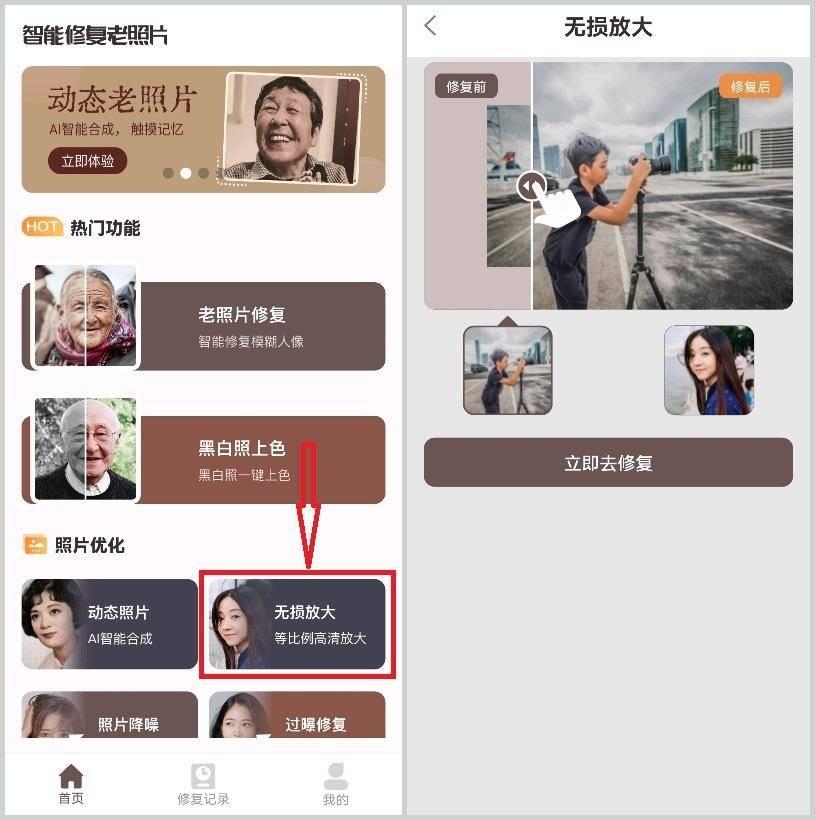
文章插图
3、点击“迅捷无线网卡产品”—— 点击”卸载”——点击“是”

文章插图

文章插图
4、右击”此电脑”——点击”管理”
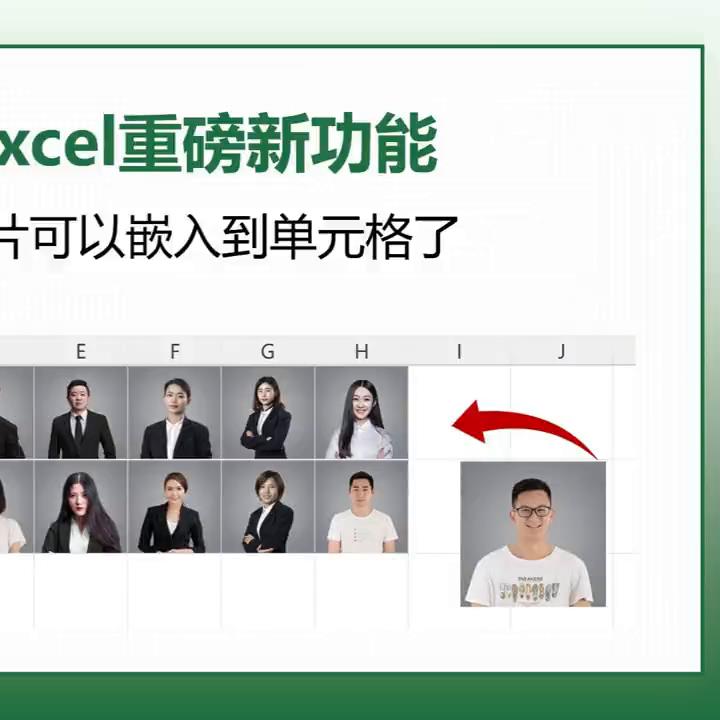
文章插图
5、点击”设备管理器”——点击”网络适配器”——右击你的网卡——点击”卸载设备”

文章插图
勾选”删除此设备的驱动程序软件”——点击”卸载”

文章插图
6、重新插上USB无线网卡,CD驱动安装盘符神奇般的出现了 。
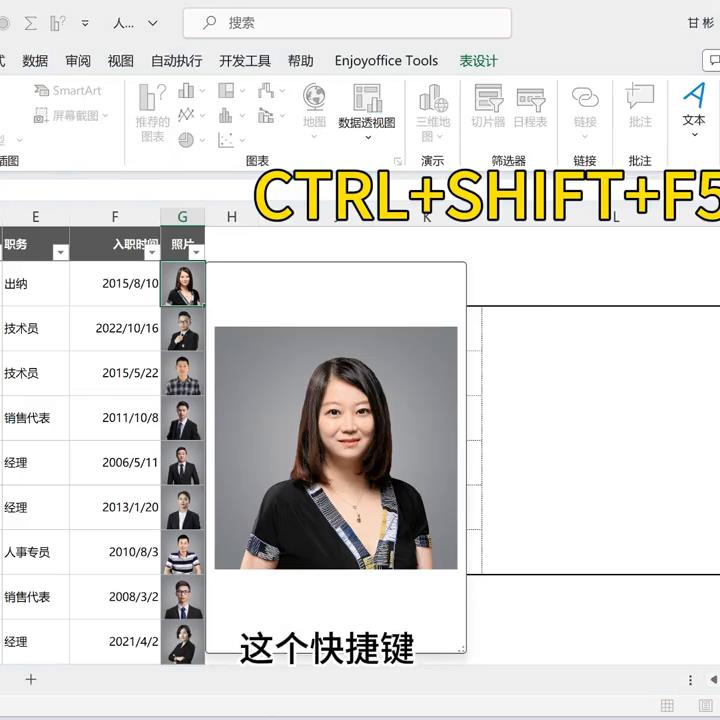
文章插图
- wps一个水波纹的符号在哪里 波浪线在电脑上怎么打出来
- 广告图片怎么一键生成背景 ppt图片怎么做背景
- 在哪里打开电脑录音功能 电脑怎么录音自己的声音
- 网络差怎么办一招变强 手机网络不稳定怎么解决
- 删除很久的照片怎么恢复 手机如何免费恢复被删除的照片
- 一键生成期刊目录怎么弄 论文目录怎么自动生成
- 照片怎么降低透明度 ppt图片透明度在哪里设置
- 华为手机夜间模式在哪里设置 夜间免打扰模式怎么开
- 华为屏幕忽闪忽闪的是什么原因 手机闪屏乱跳怎么解决
- 在哪里打开华为隐私相册 华为隐私空间怎么设置
